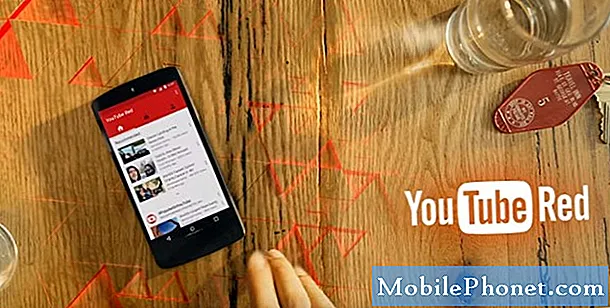Contenuto
Il nuovo Samsung Galaxy S7 Edge (#Samsung # GalaxyS7Edge) è uscito da appena una settimana, ma c'erano già proprietari che si lamentavano del fatto che il dispositivo non si accendeva o non rispondeva con uno schermo nero. Comprendiamo quanto possa essere frustrante considerando che si tratta di uno smartphone Android premium ed è molto costoso. Questo è il motivo per cui pubblichiamo post come questo per aiutare i nostri lettori ad affrontare questo problema specifico.

Poco prima di passare alla risoluzione dei problemi passo dopo passo, se hai altri dubbi con questo tuo nuovo telefono, visita la nostra pagina di risoluzione dei problemi di S7 Edge poiché potremmo aver già risolto il tuo problema. Se hai bisogno di ulteriore assistenza, non esitare a contattarci compilando questo modulo. Fornisci tutte le informazioni necessarie sul problema in modo che possiamo aiutarti facilmente e fornirti una soluzione accurata.
Risoluzione dei problemi passo passo
Prima di tutto, se il tuo dispositivo ha ancora pochi giorni, sei idoneo per una sostituzione se il problema non può essere risolto da un tecnico. Ma significa che devi affrontare la seccatura di eventualmente fare la fila al negozio locale per avere un appuntamento con un tecnico e aspettare diversi minuti prima di poter parlare con un altro rappresentante per darti la nuova unità. Nel tentativo di salvarti da tutto ciò, ho delineato una procedura di risoluzione dei problemi di seguito per aiutarti a far funzionare di nuovo il tuo dispositivo ...
Passaggio 1: potrebbe essere solo un arresto anomalo del sistema ed è necessario un riavvio forzato
Questa è la prima cosa che dovresti fare. È facile e sicuro. È equivalente alla procedura di estrazione della batteria per i dispositivi con batteria rimovibile.
Se si tratta di un arresto anomalo del sistema o di un problema hardware o firmware minore, questa procedura dovrebbe risolverlo:
- Tieni premuti contemporaneamente i tasti Volume giù e Accensione per 7-10 secondi o fino al riavvio del dispositivo.
Il dispositivo eseguirà la disconnessione simulata della batteria se viene eseguita correttamente e se la batteria è ancora sufficiente per alimentare i suoi componenti.
Passaggio 2: potrebbe aver esaurito la batteria, quindi mettilo in carica
Se il primo passaggio non è riuscito, è ora di collegare il telefono per caricarlo anche se sai che la batteria del telefono è sufficiente perché non stai solo cercando di ricaricare la batteria, ma stai anche cercando di scoprire come reagisce il telefono se rileva la corrente che scorre nel suo circuito.
Collega il caricabatterie e lascialo per almeno dieci minuti; dovrebbe esserci abbastanza batteria per accenderlo se effettivamente si esaurisce.
Mentre è collegato, prova a vedere se l'indicatore LED si accende. Non importa quale sia il colore finché è acceso, il dispositivo dovrebbe essere a posto.
Un'altra cosa che devi controllare è se lo schermo mostra la solita icona di ricarica. Quando è acceso o spento, l'icona di ricarica dovrebbe essere visualizzata sullo schermo quando è collegato all'alimentatore e c'è corrente.
Se nessuna di queste indicazioni viene mostrata, il telefono ha qualcosa che non va. Procedi all'ultimo passaggio.
Passaggio 3: se il telefono si carica correttamente, prova ad avviarlo in modalità provvisoria
Supponendo che il dispositivo abbia mostrato tutti i segni di ricarica quando lo hai collegato, è ora che tu provi ad avviarlo in modalità provvisoria per disabilitare temporaneamente tutte le app e i servizi di terze parti che potrebbero aver causato questo problema. Ma prima di farlo, voglio che tu provi a eseguire la procedura nel passaggio 1.
- Tieni premuto il tasto di accensione.
- Non appena puoi vedere il "Samsung Galaxy S7 EDGE" sullo schermo, rilascia il tasto di accensione e tieni premuto immediatamente il tasto Volume giù.
- Continua a tenere premuto il pulsante Volume giù fino a quando il dispositivo non termina il riavvio.
- Puoi rilasciarlo quando visualizzi "Modalità provvisoria" nell'angolo inferiore sinistro dello schermo.
Passaggio 4: se la modalità provvisoria non è riuscita, provare ad avviarla in modalità di ripristino
Lo scopo di questa procedura è sapere se il telefono è ancora in grado di alimentare tutti i suoi componenti. In modalità di ripristino, l'interfaccia Android non verrà caricata durante l'avvio ma tutto l'hardware verrà acceso. Se il Galaxy S7 Edge può avviarsi correttamente in quella modalità, allora è più un problema del firmware che dell'hardware.
Passo 1: Premi e tieni premuti i tasti Home e Volume SU, quindi tieni premuto il tasto di accensione.
NOTA: Non importa per quanto tempo tieni premuti i tasti Home e Volume su, non influirà sul telefono, ma quando tieni premuto il tasto di accensione, è quando il telefono inizia a rispondere.
Passo 2: Quando il Samsung Galaxy S7 Edge viene visualizzato sullo schermo, rilascia il tasto di accensione ma continua a tenere premuti i tasti Home e Volume su.
Passaggio 3: Quando viene visualizzato il logo Android, è possibile rilasciare entrambi i tasti e lasciare il telefono per circa 30-60 secondi.
Se il telefono non risponde dopo aver premuto e tenuto premuti i tasti Home, Volume su e Accensione, vai all'ultimo passaggio.
Passaggio 5: ottenere supporto tecnico o far sostituire il dispositivo
Non hai altra scelta che andare al negozio o al tuo provider e far controllare il dispositivo dal tecnico. Se anche il tecnico non è in grado di risolvere il problema, riceverai un'unità sostitutiva nuova di zecca purché entro il periodo di grazia (di solito 15 giorni dalla data di acquisto).
Hai problemi con il tuo telefono che non si accende?
Possiamo aiutarti a risolvere i problemi. Abbiamo già pubblicato guide alla risoluzione dei problemi per i seguenti dispositivi:
- Samsung Galaxy s2
- Samsung Galaxy s3
- Samsung Galaxy s4
- Samsung Galaxy S5, edizione Android Lollipop
- Samsung Galaxy S6
- Samsung Galaxy S6 Edge
- Samsung Galaxy S6 Edge +
- Samsung Galaxy S7
- Samsung Galaxy S7 Edge
- Samsung Galaxy Note 2
- Samsung Galaxy Note 3
- Samsung Galaxy Note 4, edizione Android Lollipop
- Samsung Galaxy Note 5
Se hai problemi o dubbi, non esitare a contattarci compilando questo questionario. Puoi anche visitare la nostra pagina di risoluzione dei problemi per S7 Edge mentre elenchiamo tutti i problemi che affrontiamo ogni settimana.